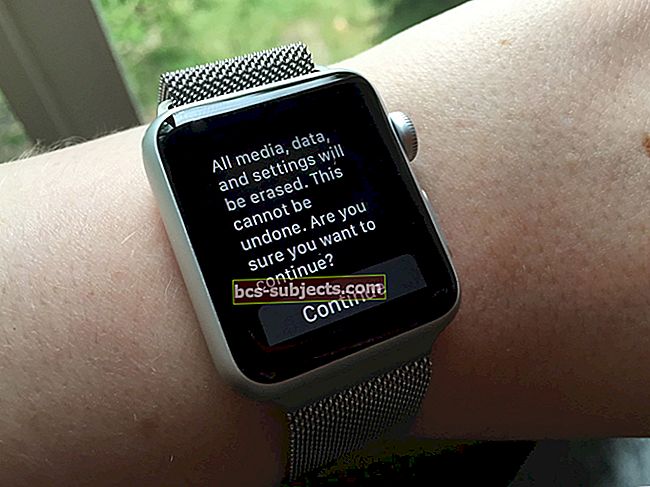Kas värskendasite hiljuti oma iPhone'i või mõnda muud iDevice'i iOS-i uusimale versioonile? Ja nüüd, alates sellest värskendusest, ei saa te oma iPhone'i kõlaritest MIDAGI heli. Teie iDevice näib olevat kinni mingisuguses „kõrvaklappide režiimis” ja mängib heli ainult ühendatud pistikupesadest!
Mõnikord jääb teie iPhone kinni kõrvaklappide režiimi ja takistab teil heli kuulmist. Teie iPad, iPod või iPhone käituvad ekslikult nii, nagu oleksid kõrvaklapid või kõrvaklapid ühendatud ja nüüd on teie iPhone kinni.
Liiga palju teksti? Vaadake meie videot kõrvaklappide režiimis
Kiirnõuanded 
Kuidas ma saan oma iPhone kõrvaklappide režiimist välja viia? Alusta lihtsat!
- Kõigepealt alustame tõesti lihtsast ja proovige seda: lihtsalt minge Settings, Sounds & Haptics ja seejärel helin. Proovige erinevaid helisid ja vaadake, kas kõlarid ja heli töötavad uuesti.
- Puhastage kõrvaklapid või välgupord, veendudes, et need oleksid puhtad ning ei sisaldaks kiude ega muid prahte
- Proovige ühendada ja seejärel ühendage kohe lahti Bluetooth-kõlar või mõni muu BT-seade
- Lülitage lennukirežiim sisse
- Käivitage muusikarakendus
- Tehke helisalvestus selliste rakenduste abil nagu häälmemod
- Kui loote ühenduse Bluetooth-kõlariga, laadige see üles ja vaadake, kas see peatab kõrvaklappide režiimi
- Samuti veenduge, et teie aku on laetud vähemalt 30%. Kui see on väiksem, laadige see ja vaadake, kas probleem on võimsuse tasemest.
- Lõpuks sulgege kõik avatud rakendused, topeltpuudutades valikut Kodu või pühkides kodužestiriba üles ja seejärel pühkides iga rakenduse sulgemiseks üles. Seejärel taaskäivitage iPhone, vajutades toitenuppu ja hoides seda all.

iPhone'i kõlar ei tööta?
Kui te ei näe ekraanil kõrvaklappide teadet, kuid teie iPhone'i või iDevice'i kõlar ei heli, kontrollige kõigepealt järgmisi asju!
- Kontrollige, kas olete lülitanud vaigistuse välja
- Kui teie seadmel on lüliti Helin / Hääletu, liigutage lülitit nii, et oranž ei oleks nähtav

- Kui teie seadmel on lüliti Helin / Hääletu, liigutage lülitit nii, et oranž ei oleks nähtav
- Avatud Seaded> Mitte segada ja kontrollige, kas režiim Mitte segada on välja lülitatud
- Pöörake helitugevust külgmise helitugevuse nupu või abil lõpuni üles Seaded> Helid> Helina ja märguannete liugur
- Lohistage liugurit Helin ja märguanded paar korda üles või alla ja vaadake, kas sellel on mingit vahet
- Proovige juhtimiskeskuses liuguriga helitugevust reguleerida
- Kontrollige seda Seaded> Helid> Muuda nuppudega on sisse lülitatud
- Veenduge, et AirPlay ei saadaks teie heli teisele allikale
- Minema Seaded> Bluetooth ja lülitage Bluetooth välja
Puudub kõrvaklappide pistikupesa, kuid see on endiselt kõrvaklappide režiimis kinni?
Vaadake meie artiklit piksepordi ja kaabli puhastamise kohta.
Jah, teie välgukõrvaklapid jäävad ka kõrvaklappide režiimi! Ja meie piksesadamatega juhtub palju muid probleeme - noh, neid kasutatakse tänapäeval peaaegu kõigeks!
Eemaldage kõrvaklapid vooluvõrgust
Kui näete helitugevuse nuppude reguleerimisel allolevat ikooni, peakomplekti pordis võib olla prahti.
Eemaldamiseks eemaldage kõrvaklapid mitu korda (vähemalt 7–8 korda).
Seejärel taaskäivitage oma iPhone (vajutades ja hoides nii kodu kui ka toide või kui puudub mehaaniline kodunupp, helitugevuse vähendamine ja toide, kuni ekraanile ilmub Apple'i logo.)

Mõned kasutajad on teatanud, et nad lahendasid selle probleemi edukalt, kasutades föönit või kõrvaklappide porti (kõvasti) imedes.
Võite ka tahta kasutage hambatikku või Q-Tipi ja puhastage pesa ülejäänud mustuse / osakeste eemaldamiseks.
Q-Tipi jaoks veenduge, et tõmbaksite suurema osa puuvillast lahti, et see sobiks tihedalt porti. Kuid veenduge, et te ei suruks seda Q-Tipi kinnijäämise punkti!
Q-tipuga tungraua sees pöörake seda paar korda, et vabastada kõik, mis sinna sisse jääb.
Kui proovite fööni, laske fööniga telefonipistik külmkapis, kui see on saadaval, või fööni madalaimal temperatuuril.
Enne ülaltoodud toimingute tegemist lülitage telefon alati välja.
Proovige Bluetooth-kõlarit
Proovige ühendada iDevice Bluetooth-kõlari või Bluetooth-kõrvaklappidega, seejärel ühendage see lahti. Vaadake, kas see töötab teie kõrvaklappide režiimi vabastamisel!
Kontrollige mõnda seadet
Juurdepääsetavuses on seade, mille nimi on „Kõne heli suunamine”. See seade määrab, kust telefonikõnede ja FaceTime'i helikõnede ajal heli kostub. Tundub tuttav?
Nii et kontrollime neid seadeid. Minema Seaded> Üldine> Juurdepääsetavus ja kerige alla jaotiseni „Interaktsioon”.
Jätkake kerimist, kuni leiate kõne heli suunamise. Selles peaks olema kiri „Automaatne”. Kui see nii ei ole, puudutage seda ja valige loendist Automaatne.

Kui see juba ütleb „Automaatne”, proovige see seada valjuhääldiks.
Nüüd proovige seda, helistades kõne või FaceTime'i helikõne.
Vaadake, kas teie kõlar töötab nüüd. Kui jah, minge tagasi sama sätte juurde ja muutke see uuesti valikuks „Automaatne”.
Selle seadistusrežiimi sisselülitamine võib aidata teie iPhone kõrvaklappide režiimist lahti saada.
Proovige AirPlane'i režiimi

Lülituge lennukirežiimile vähemalt 15 minutiks. Minema Seaded> Lennukirežiim ja lülitage see sisse. Oodake vähemalt 15 minutit ja lülitage see siis välja ning vaadake, kas kõlarid töötavad uuesti.
Heli salvestamine
Paljud inimesed leiavad, et pärast nende seadmetega helisalvestuse tegemist jäävad nende iPhone'id ja iPadid kõrvaklappide režiimist lahti. Kasutage helisalvestusrakendust nagu häälmemod või käivitage Garage Band, isegi saate oma kaamerarakendusega videot filmida.
Kasutage mis tahes salvestusrakendust, mis teile meeldib, ja proovige seda, kas see näpunäide sobib teile!
Puhuge kõrvaklappide pesasse
Enne suruõhumasina või konserveeritud õhu kasutamist oma iPhone'i kõrvaklappide pesasse puhumiseks hankige taskulamp ja vaadake, kas seal on midagi kinni.
Kui midagi on märgatav, võtke see välja. Nüüd puhuge ettevaatlikult ja õrnalt õhku otse kõrvaklappide pesasse. See peaks eemaldama kõik väikesed osakesed. Kui see nii ei ole, proovige veidi rohkem puhuda.
Või hankige tööstusliku tugevusega pihustuspurk “Dust Off” või muu sarnane. Neid tooteid kasutatakse tavaliselt arvutiklaviatuuride ja muu elektroonika puhastamiseks.
Õnneks sobib väike plastikust põhukinnitus peaaegu ideaalselt kõrvaklappide pesasse. Lõhkake mõni sekund seal õhku ja kontrollige, kas teie heli on jälle töökorras.
Paar meie lugejat kasutas kõrvaklappide pistikupesa imemiseks isegi väikest tolmuimejat. Ja kas te ei tea, see töötas! Ole lihtsalt väga ettevaatlik. Ja järgige kindlasti väikest vaakumit - ärge kasutage ühtegi tööstuslikku ega kaubanduslikku tüüpi!
Kasutage (või tehke) tööriista
Mõned kasutajad leiavad, et hambavahehari aitab kõrvaklappide pesast puhastada mustuse ja tolmu. Hambavaheharjad leiate peaaegu igast toidupoest või narkopoest.
Ärge unustage puhastamist kerge puudutusega, lihtsalt harjake kõrvaklappide pesa sisekülgi. Kui lisate harjale natuke alkoholi, aitab teil eemaldada kõik, mis on visalt kinni jäänud. Enne tööriista sisestamist kõrvaklappide pesasse kasutage vaid natuke ja veenduge, et telefon oleks välja lülitatud.
 Allikas: nakano-ds.com
Allikas: nakano-ds.com Teine meetod on teha oma ja väga väike kiudhari, kasutades kirjaklambrit ja mõnda läbipaistvat linti. Painutage kirjaklamber sirgeks ja pakkige kirjaklambri ots läbipaistva teibiga, kleepuv külg väljapoole.
Keerake lint tihedalt ümber kirjaklambri. Sisestage kleepuv ots ettevaatlikult kõrvaklappide pesasse, vajutades seda kergelt küljelt küljele, et korjata tolmu ja mustust.
Ärge unustage enne selle proovimist telefon välja lülitada ja kasutage alati kõige kergemat puudutust.
 Allikas: blog.tdsbusiness.com
Allikas: blog.tdsbusiness.com Teise võimalusena rullige väike kleeplint väljapoole kleepuva osaga. Sisestage see valtsitud kleeplint ettevaatlikult kõrvaklappide pesasse ja vajutage seda küljelt küljele. Jätke rohke see tungrauast välja rippuma, nii et seda on lihtne eemaldada.
Teine lugeja taipas, et tungraua siseküljel on pisike, nõelapea suurune hõbedane surunupp.
See konkreetne iFolk leidis, et see surunupp jääb sageli niiskuse, sodi, tolmu külge kinni, nimetage seda! Nii et proovige natuke kergelt nööpnõelaga kraapida, millele järgnes vaid natuke alkoholiga tampoon, mis selle probleemi lahendas.
Proovige mõnda muusikat või mõnda muud rakendust
Mõni lugeja väidab, et muusika mängimine töötas neile iTunes, Apple Music, Pandora, Spotify abil ... saate triivi. Esitage muusikat mis tahes muusikaga seotud rakenduses, isegi YouTube'is!

Kõigepealt ühendage kõrvaklapid või kõrvaklapid, avage iTunes ja esitage mis tahes lugu või heliprogramm. Laske oma iPhone'i ekraanil automaatselt lukustuda. Seejärel avage telefon, sulgege iTunes, topeltklõpsates kodu ja pühkides ülespoole.
Järgige seda, eemaldades kõrvaklapid. Avage YouTube, Pandora, Spotify või muu sarnane ja esitage midagi. Pöörake helitugevus lõpuni üles ja kontrollige, kas kõlarid töötavad uuesti! Kui jah, avage teised rakendused ja veenduge, et ka need rakendused ja teie helin töötaksid.
Kas teie iPhone sai märjaks? Kas teie iPhone on veekahjustuste tõttu kinni kõrvaklappide režiimis?
Kogemata oma iPhone vedelikku laskmine või liiga palju vee või muu vedeliku sattumine seadmesse võib põhjustada teie iPhone'i kõlariprobleeme ja takerduda kõrvaklappide režiimi.
Esmalt leidke oma iPhone'i niiskusandur ja otsige punast ringi või punast joont.
Kontrollige veekahjustuse näidikut
Kui teie iPhone'il on vett või vedelikku, saate teada, kontrollides selle vedeliku kontakti indikaatorit (LCI) teie iPhone'i küljel. Tavaliselt asub see lihtsalt SIM-kaardi pesas.

Kui teie iPhone on vedelikuga kokku puutunud, muutub LCI punaseks. Kui see on valge või hõbe, siis on hea uudis! Teie telefonil pole veekahjustusi!
Kas teie iPhone on veekahjustusi?
Kui veekahjustusi on, on kõige tähtsam oma iPhone võimalikult kiiresti kuivada - kohe!
Oluline on nii kõrvaklappide pesa kui ka ülejäänud telefoni puhastamine ja kuivatamine. Võtke Q-Tip või imav riie ja pange see õrnalt kõrvaklappide pesasse või välguporti, et vett sisse tõmmata.
Kui te ei soovi pistikusse või pessa midagi sisestada, proovige vee aurustamiseks kasutada jahedas föönit või ventilaatorit.
Sa ei saa Apple'i petta!
Kui toote oma veekahjustusega iPhone'i ja Apple Tech näeb, et teie LCI on punane, ei paranda nad seda ega asenda seda teie aktiivse garantii alusel.
Lähtestage oma iPhone ja BackUp
Mõnel kasutajal oli kasulik oma iOS-seade välja lülitada ja seejärel uuesti sisse lülitada. Kui need lahendused teile ei sobi, võib see meetod aidata. Proovige ja andke teada, mis toimub.

Teine lugeja teatab edukusest, varundades iDevice'i käsitsi iCloudi kaudu. Pärast iCloudi varundamist avastas ta, et tema iPhone ei olnud enam kõrvaklappide režiimis kinni.
Nii et proovige ka seda ühte otsa proovida.
Ja kui teete iTunes'i kaudu varukoopia, töötab see potentsiaalselt ka selle varundusmeetodi puhul.
Hõlpsasti Apple Store'i teel
Kui teil on see probleem endiselt olemas, on aeg võtta ühendust Apple'i toega või külastada lähimat Apple Store'i.
Teil võib tekkida vajadus vahetada kõrvaklappide pesa, tavaliselt osa dokisõlmest (sageli dokkide kaabel), välgupistik ja kõrvaklappide pesa komplekt või välgupord, kui iPhone 7 või uuem.

Selle paranduse võite teha ise, DYI. Kõik sõltub teie telefoni mudelist.
Kui soovite seda asendamist proovida, veenduge, et teaksite oma mudeli numbrit, ja seejärel tehke veebiotsing, et vahetada selle konkreetse iPhone'i või mõne muu iDevice'i mudeli dokkimisüksus või Lightning-pistik ja kõrvaklappide pesa.
Kuidas lülitada kõrvaklappide režiim Android-telefonides
See pole ainult Apple'i ja iPhone'i probleem!
Paljud meie Androidi sõbrad külastavad seda lehte, et neid aidata, kui nad leiavad, et nende Android-telefonid on kõrvaklappide režiimis kinni.
Enamik ülaltoodud näpunäiteid kehtivad mis tahes telefoni puhul, kaasa arvatud Android.
Kõrvaklappide pistikupesa võib olla kiudude, mustuse või muu prahiga kinni jäänud, mistõttu Android-telefon näitab kõrvaklappe aktiivsena ka pärast nende lahtiühendamist!
- Proovige helisalvestus- või muusikarakendust
- Pange kõrvaklapid tagasi ja tõmmake need välja - korrake paar korda
- Lülitage telefon välja ja uuesti sisse
- Proovige vesi välja tõmmata või kasutada väikest vaakumit, et vesi kõrvaklappide pesast või pordist välja saada
- Kasutage Q-Tipi vms ja puhastage pesa või pesa
- Vajadusel lisage seintele kleepuva või kleepuva eemaldamiseks tilk alkoholi hõõrumist
- Kasutage peakomplekti, millel on ka sisseehitatud vastamisnupp (või toitenupp) ja mikrofon. Ühendage see vooluvõrku ja vajutage vastamisnuppu umbes 10 sekundit kaua. Seejärel eemaldage peakomplekt kohe vooluvõrgust, vabastamata vastamisnuppu.
Lugeja näpunäited 
Lugeja näpunäited
- Proovisin videokõnet oma iPadis, kasutades teist seadet Messengeri abil, ja see töötas!
- Minu probleem oli tingitud sellest, et kõlar suri, kui see oli telefoniga Bluetoothi kaudu ühendatud. Seejärel jäi mu telefon kõrvaklappide režiimi. Kui laadisin kõlari ja ühendasin telefoni korralikult lahti, oli kõrvaklappide režiim lahti!
- Mõned lugejad leidsid, et iTunes'i kaudu käsitsi (mitte automaatselt või plaanipäraselt) varundamine Maci või Windowsi arvutisse tegi triki, et saada oma iPhone kõrvaklappide režiimist lahti
- Proovige kaugjuhtimispulti! Reader CC leidis lahenduse, ühendades puldiga kõrvaklapid. Seejärel käivitage heliraamat, peatage taasesitus sama puldiga ja lõpuks ühendage kõrvaklapid lahti. Selle audioraamatu ja CC jaoks ei olnud enam taasesitust, kõrvaklappide režiimi enam ei olnud - see töötas jälle!
- Liigse niiskuse eemaldamiseks pange oma iPhone või iPad üheks ööks riisikotti. Pärast vähemalt 12 tundi riisis olekut lülitage seade sisse ja kasutage tekstsõnumi koostamiseks hääl-tekstiga teksti ning minu jaoks see parandas!
- Helistage kellelegi, kui teie kõrvaklapid on sees ja vajutage kõlarit. Kui olete toru katkestanud, lülitage iPhone sisse ja seejärel välja. Nii sain oma iPhone'i kõlari uuesti tööle.
- IPhone 7-de ja kõrvaklappide pesadeta mudelite puhul proovige laadija uuesti iPhone'i ühendada ja seejärel kohe lahti ühendada. Vajadusel korrake.
- Kasutage suruõhku, pihustades kõrvaklappide pesasse või Lightning-porti, ja vajutage samal ajal mõlemad helitugevuse juhtnupud sisse. Teil võib olla vaja sõpra, kes teid selle abil aitaks!
- Lihtne lahendus on sisse lülitada vaigistusnupp ja vajutada helitugevuse nuppe. Kõrvaklappide režiim vahetub sageli tagasi Ringeriks. Ärge unustage vaigistamisnupp välja lülitada.
- Avage rakendus Apple Voice Memos ja salvestage uus häälmemo. Lahendas minu jaoks probleemi!
- Proovige FaceTime'i kõnet. Ole kannatlik, sest 10–30 sekundit ei pruugi te ühtegi heli kuulda, kuid hoidke kõnet. Minu jaoks hakkas kõlar siis sisse ja see jättis kõrvaklappide režiimi.
- Ainus asi, mis minu jaoks toimis, oli kõne vastuvõtmine tegelikult ühendatud kõrvaklappidega ning kõrvaklappide ühendamine ja ühendamine mitu korda, seejärel rippumine.